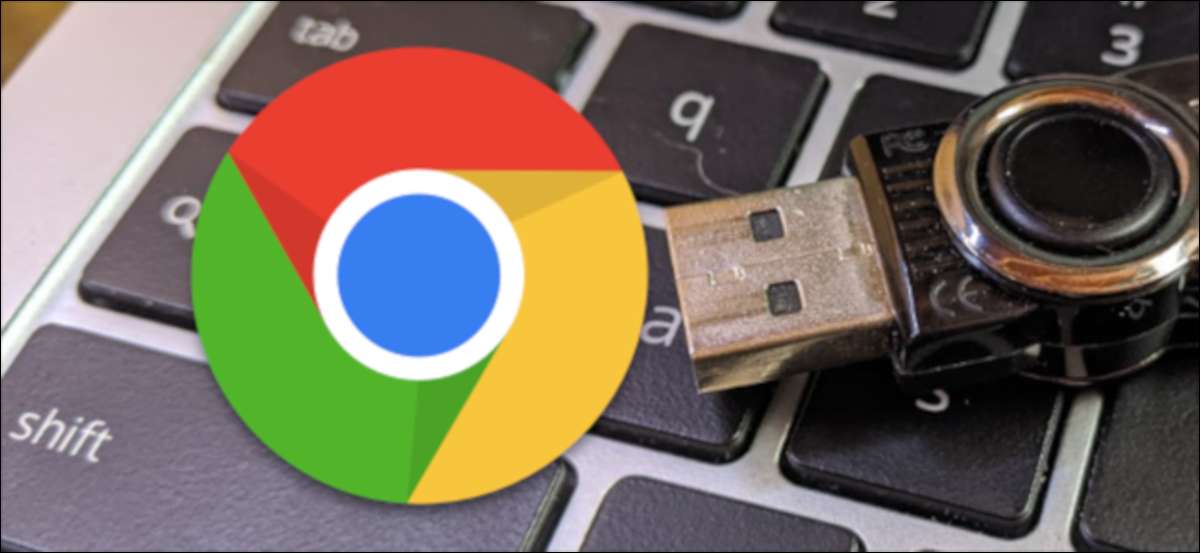
آپ نے شاید اس بارے میں سنا ہے کہ آپ کو کس طرح غیر فعال کرنے سے پہلے آپ کو محفوظ طریقے سے "ENJER" کو محفوظ کرنا چاہئے. پر ونڈوز یہ ایک بہت آسان عمل ہے، لیکن Chromebook کے بارے میں کیا ہے؟ کیا آپ اب بھی ایسا کرتے ہیں؟ یہ کیسے کام کرتا ہے؟
Unplugging سے پہلے آپ کو "نکالنا" کیوں کرنا چاہئے
ایک Chromebook سے ایک USB ڈرائیو کو محفوظ طریقے سے ہٹانے کے بارے میں بات کرنے سے پہلے، آپ یہ جاننا چاہتے ہیں کہ یہ کیوں ضروری ہے.
متعلقہ: ونڈوز پر ایک ڈرائیو کو محفوظ طریقے سے کیسے ہٹا دیں
جب آپ یوایسبی ڈرائیو سے باہر نکلتے ہیں تو آپ کو خطرہ اہم چیز ڈیٹا نقصان ہے. اگر ڈیٹا ڈرائیو پر لکھا جا رہا ہے، تو آپ اس عمل کو ہٹانے سے روک سکتے ہیں. آپریٹنگ سسٹم کو بتانا ڈرائیو کو نکالنا "ڈرائیو آپ کو جسمانی طور پر اس سے پہلے اس بات کا یقین ہے کہ تمام عمل ختم ہو چکے ہیں.
اگر آپ جانتے ہیں کہ ڈرائیو فعال نہیں ہے، تو اسے براہ راست باہر نکالنے میں کوئی نقصان نہیں ہے. کبھی کبھی یہ خود کو ڈرائیو خود کی طرف سے اشارہ کیا جاتا ہے. اعداد و شمار پڑھنے یا لکھا جا رہا ہے جب روشنی فلیش کرے گا.
متعلقہ: کیا آپ واقعی USB فلیش ڈرائیوز کو محفوظ طریقے سے ہٹانے کی ضرورت ہے؟
کہانی کا اخلاقی یہ ہے کہ آپ کسی پروسیسنگ کے وسط میں جب آپ ایک USB ڈرائیو کو دور نہیں کرنا چاہتے ہیں. "انجکشن" کا اختیار صرف اس بات کو یقینی بناتا ہے کہ آپ کے پاس کوئی ڈیٹا نقصان نہیں ہے اور یہ کہ تمام اعداد و شمار کے عمل کو محفوظ طریقے سے روک دیا گیا ہے.
Chromebook سے USB ڈرائیو کو کس طرح نکالنے کا طریقہ
Chromebook پر ایک USB ڈرائیو کو نکالنے کے دوسرے پلیٹ فارمز سے مختلف ہے. آپ کو یہ کرنے کے لئے "فائلوں" ایپ کو کھولنے کی ضرورت ہے.
آپ کے Chomebook پر نصب تمام اطلاقات کو دیکھنے کے لئے سب سے نیچے بائیں کونے میں اپلی کیشن لانچر آئکن پر کلک کریں. وہاں سے، کھولیں "فائلیں" اپلی کیشن .

آپ بائیں سائڈبار میں آپ کے USB ڈرائیو دیکھیں گے. آپ سب کو کرنا ہے eject آئکن پر کلک کریں.
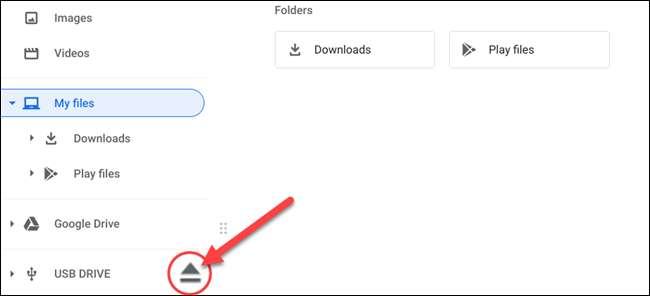
متبادل طور پر، آپ ڈرائیو پر دائیں کلک کر سکتے ہیں اور "آلہ آلے کو منتخب کریں."
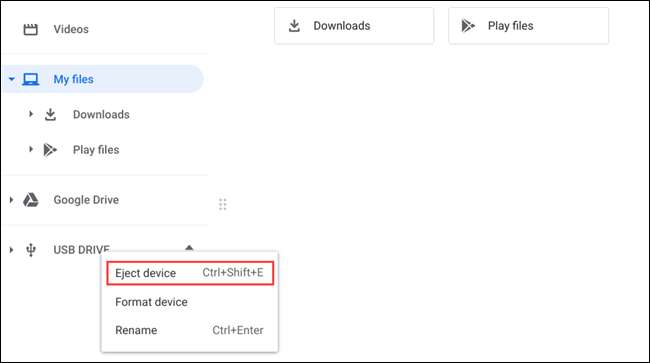
اگر آپ کے USB ڈرائیو میں بلٹ میں ایل ای ڈی کی حیثیت کی روشنی ہے، تو یہ چند بار جھٹکا دے گا اور پھر روکا جائے گا. ڈرائیو کو دور کرنے کے لئے اب یہ محفوظ ہے. اگر یہ روشنی نہیں ہے تو، اسے باہر نکالنے سے پہلے چند سیکنڈ انتظار کریں. یہ سب کچھ ہے!
متعلقہ: ایک Chromebook پر ایک USB فلیش ڈرائیو پر فائلوں کاپی کیسے کریں







